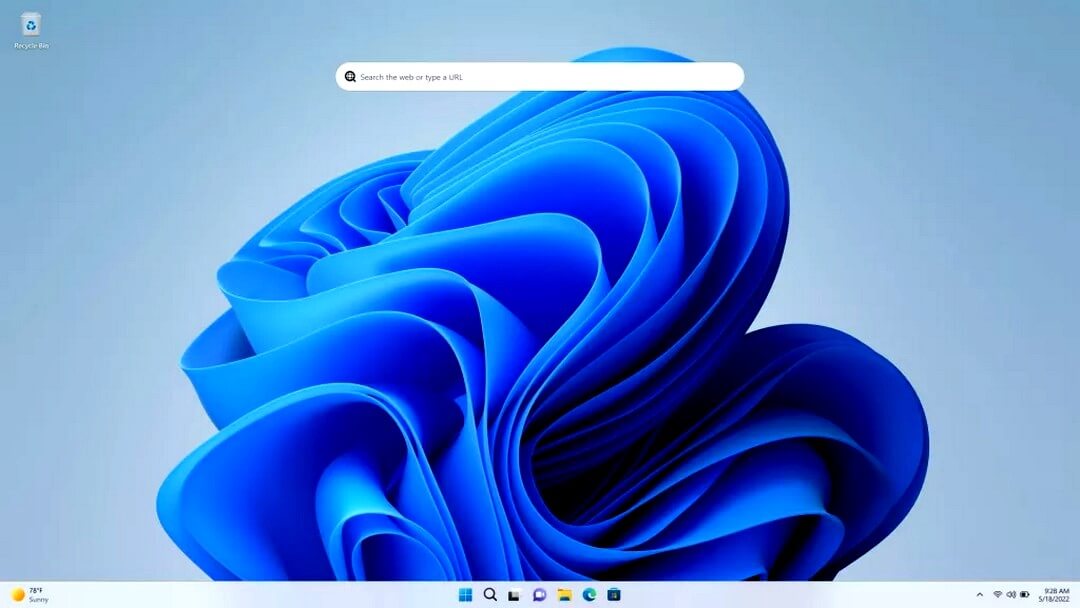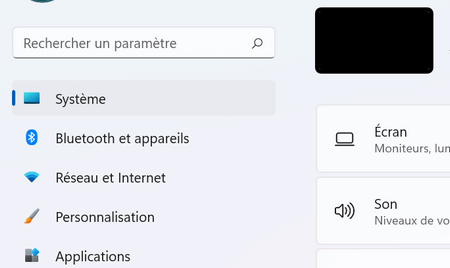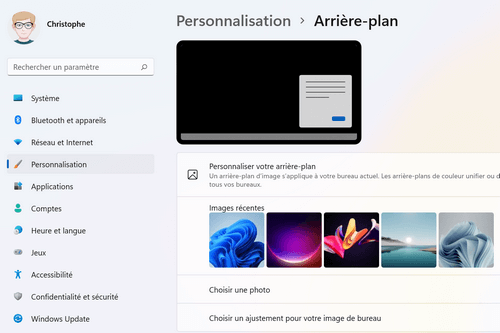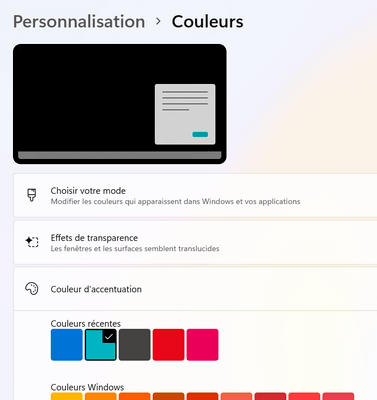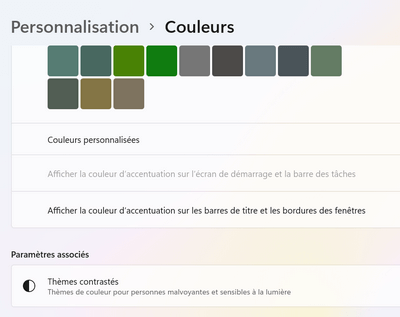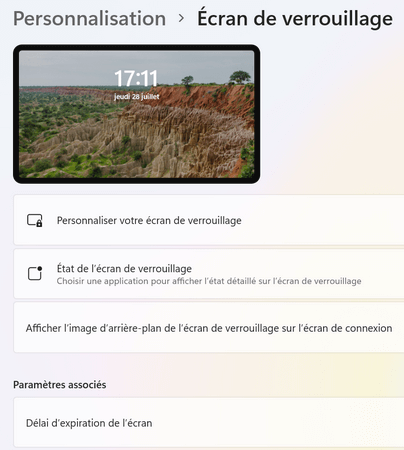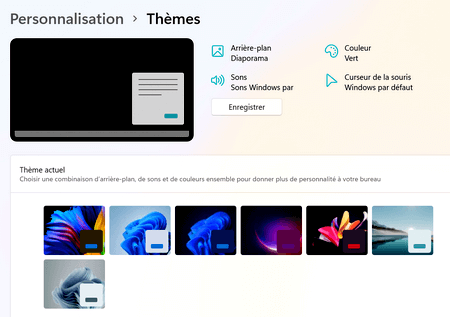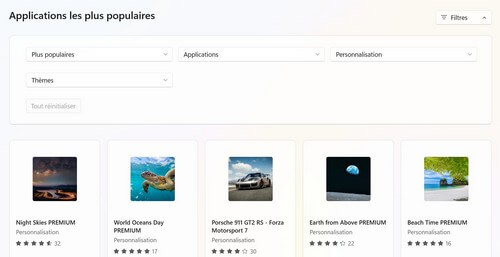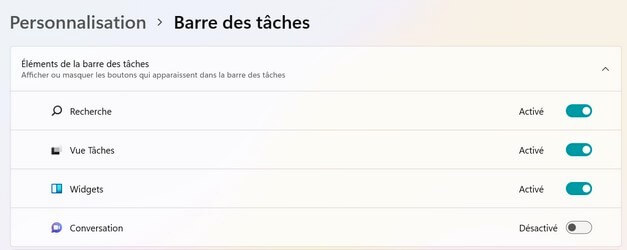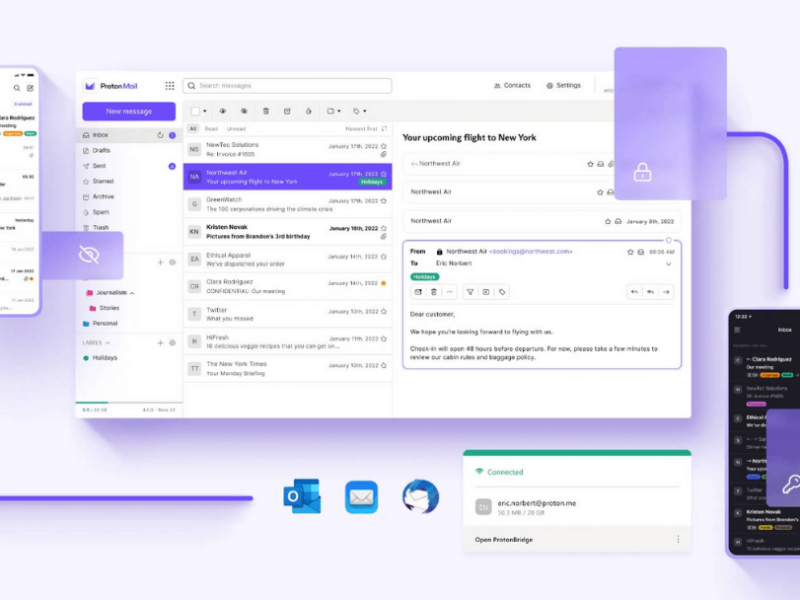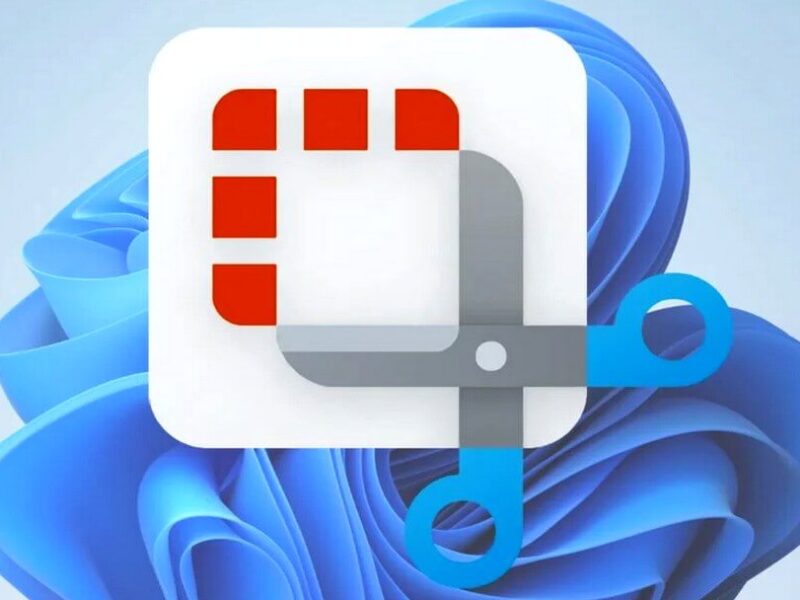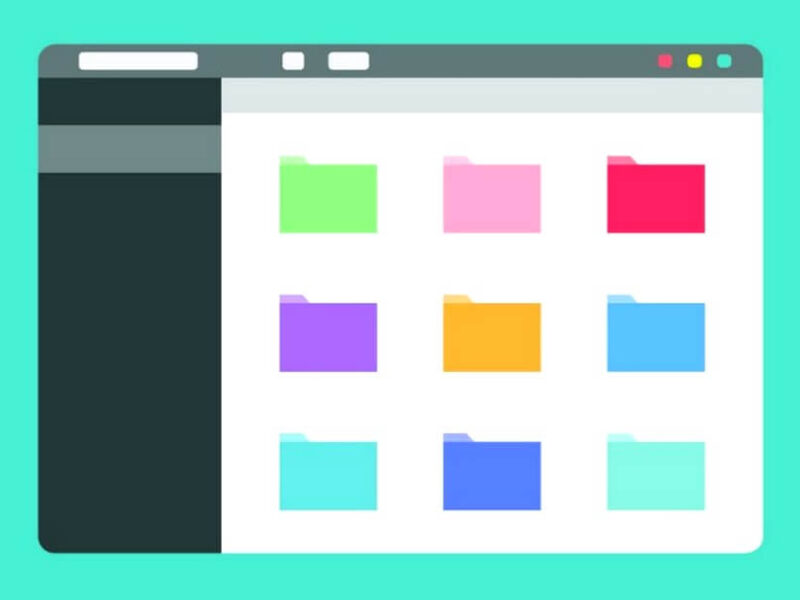Je débute sur PC : personnalise l’interface de ton ordinateur (sous Windows)

Tu es lassé.e de l’interface standard de Windows ? Tu en as marre de l’image de ton écran de verrouillage ? Pas de panique, on te montre tout de suite comment embellir l’interface de ton PC !
Affiche les Paramètres de l’ordinateur en cliquant sur le menu Windows. Toutes les modifications s’effectuent dans l’onglet Personnalisation : tu peux modifier à cet endroit tout ce que tu veux. Fond d’écran, couleurs, thèmes,… Il y en a pour tous les goûts !
Modifie ton fond d’écran
Pour modifier le fond d’écran, sélectionne Arrière-plan. Tu peux alors importer l’image de ton choix sur ton ordinateur ou bien choisir une des images proposées par Windows.
Change les couleurs
Dans la section Couleurs, tu peux décider de la couleur de ton interface. Ici nous avons choisi la couleur turquoise.
Tu peux également décider d’affecter la couleur uniquement pour des éléments précis, comme la barre des tâches ou les bordures de fenêtre.
Change l’écran de verrouillage
En cliquant sur Écran de verrouillage, tu peux personnaliser l’écran qui s’affiche au démarrage de Windows ou lorsque l’ordinateur sort de veille. Tu peux même afficher un diaporama de tes propres photos !
Ajoute un thème particulier
Pour changer l’ensemble des éléments, tu peux dans la rubrique Thèmes importer un thème proposé sur le Windows Store ou bien en télécharger un autre qui te plait. L’ajout de sons personnalisés est également envisageable.
À cet endroit, tu peux également enregistrer tes propres thèmes.
Personnalise la barre des tâches
La barre de tâches affiche les logiciels en cours d’utilisation. Tu peux décider de son emplacement (en bas, en haut, à droite ou à gauche) et sélectionner les icônes à afficher dans la zone de notifications tout à droite.
Tu peux aussi « épingler » les logiciels que tu utilises le plus souvent afin de gagner du temps pour les retrouver et jongler de l’un à l’autre facilement. Clique pour cela du bouton droit sur leur icône et choisis « Épingler à la barre des tâches ».
- Un article écrit en partenariat avec Mailo.
Pour approfondir tes connaissances
Découvre d’autres tutos et astuces dans cet article dédié aux débutants sur PC !